Лучшие настройки, команды и параметры
Cs: Go – не самая новая, но популярная и требовательная к системным ресурсам игра, которая корректно идёт только на соответствующем «железе». На старых и маломощных компьютерах КС Го запускается, но максимум, на что могут рассчитывать пользователи – это 20-30 Fps, которых точно не хватит для комфортного гейминга. Мы подробно рассмотрим, как запустить КС Го на слабом ПК и ноутбуке, какие разрешения и настройки нужно задать для получения оптимальной производительности.
Также если у вас слабый ПК, вы можете воспользоваться сервисом облачного гейминга, воспользовавшись скидкой по промокоду GFN!
Содержание
- Настройки КС Го для слабых компьютеров
- Параметры запуска КС Го на слабых ПК
- Команды для слабых ПК в Cs: Go
- Значения команд
- Настройки системы
- Настройка видеокарт Nvidia и AMD
- Настройка питания
Первое и самое простое, что могут сделать пользователи – перенастроить параметры запуска КС Го на слабом ПК. Выполнить это можно непосредственно через игровой клиент Cs: Go. После старта, перейдите в меню настроек и найдите подраздел ГРАФИКА. Здесь нужно задать параметры монитора. В частности, выставить разрешение монитора. В идеале, нужно выбирать значение, соответствующее разрешению экрана. Если существенного прироста ФПС не наблюдается, можно снизить разрешение в несколько раз.
Выполнить это можно непосредственно через игровой клиент Cs: Go. После старта, перейдите в меню настроек и найдите подраздел ГРАФИКА. Здесь нужно задать параметры монитора. В частности, выставить разрешение монитора. В идеале, нужно выбирать значение, соответствующее разрешению экрана. Если существенного прироста ФПС не наблюдается, можно снизить разрешение в несколько раз.
Лучшие настройки КС Го для слабых ПК и ноутбуков можно задать путём изменения параметров. Чтобы попасть в это меню Cs: Go, требуется открыть Steam, найти в библиотеке игру и кликнуть по ней правой клавишей мышки. В ответ на это действие откроется диалоговое окно с возможными вариантами действий. Здесь выбираем строчку СВОЙСТВ.
В ответ на это действие откроется допменю. Здесь остаёмся во вкладке общих значений и находим пункт УСТАНОВИТЬ ПАРАМЕТРЫ ЗАПУСКА. Появится командная строка, куда нужно ввести значения, которые изменят настройки игры, обеспечив корректный гейминг даже на старых и маломощных устройствах.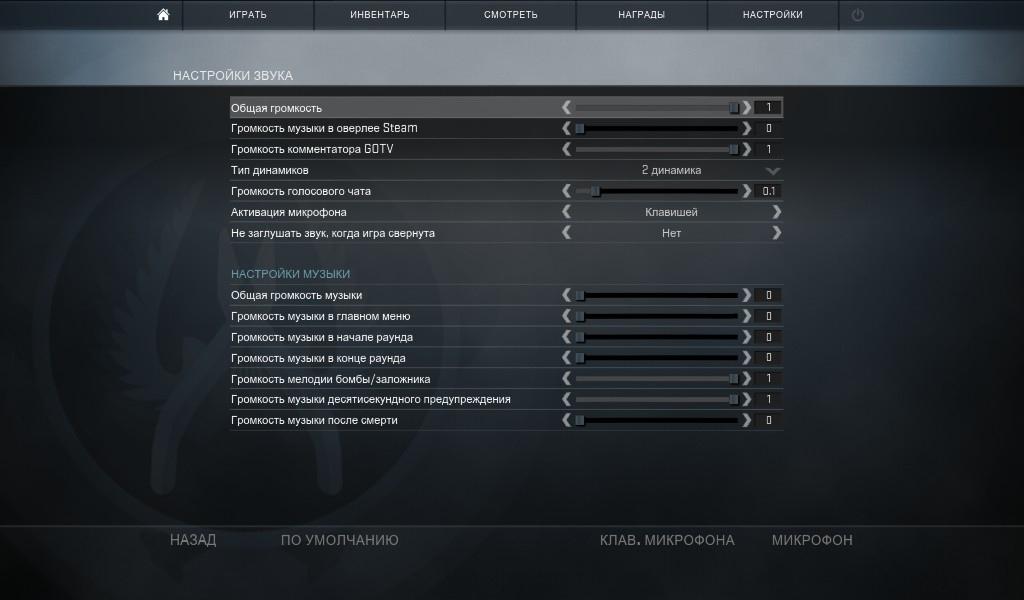
Команды для слабых ПК в Cs: Go вписываются одной строчкой. Перед выбранными значениями обычно ставится чёрточка, сами команды вписываются через пробел. Никаких дополнительных знаков и символов здесь быть не должно.
Оптимальная командная строка, которая повысит системную мощность и даст хороший прирост FPS выглядит так:
Эти значения можно скопировать полностью и вставить в командную строку. Чтобы изменения вступили в силу нажмите ОК.
Значения командНесмотря на то, что приведённые выше команды можно просто скопировать и применить, игрокам Cs: Go лучше знать, что именно они означают, и как изменится графика в игре после их применения. Подробно расскажем о том, что деактивирует каждая команда.
- novid – игра запустится без вступительного видео, которое по сути бесполезно, но хорошо нагружает систему;
- console – отключение внутриигровой панели, без которой тоже можно вполне обойтись;
- d3d9ex – команда для быстрого сворачивания/разворачивания игрового клиента, что снижает нагрузку на «железо» в среднем на 40%;
- threads 4 – задействует все четыре ядра процессора, и равномерно распределяет их мощность;
- tickrate 128 – выставляет максимальную частоту обновлений, получаемых с сервера;
- noforcemparms – задаёт настройки клавиш мышки из операционной системы;
- high – задаёт игре высший приоритет при запуске;
- +cl_updaterate 128 – позволяет получать максимальный объём обновлений, отправляемых с сервера на устройство пользователя;
- +cl_cmdrate 128 – помогает отправлять максимум пакетов обратно на сервер;
- +ex_interpratio 1 – один из ключевых параметров сети;
- +rate 128000 – выставляет максимум данных, которые может принять хостинг.

Помимо игрового клиента КС Го, не забудьте изменить настройки самого компьютера. Здесь рекомендуем обратить внимание на три основных параметра.
- Производительность системы. Попасть сюда можно из панели управления компьютером. Здесь последовательно переходим в подразделы ОБОРУДОВАНИЕ И ЗВУК, затем ЭЛЕКТРОПИТАНИЕ. Среди трёх возможных параметров нужно выбрать тот, который предлагает максимальную производительность устройства.
- Автозагрузка. Здесь отключаются все ненужные процессы, которые автоматически запускаются вместе с операционной системой. Обратите внимание, что не стоит отключать рабочие процессы наугад. Поэтому предварительно узнайте, за что именно отвечает та или иная служба.
- Параметры загрузки. Попасть сюда можно через командную строку. Она вызывается одновременным нажатием клавиш Win+R, затем в появившемся окне нужно вписать команду msconfig. В открывшемся меню настроек задаём максимум процессоров и памяти.

Чтобы попасть в панель управления видеокартой нужно кликнуть правой кнопкой мышки по любому свободному месту рабочего стола. Откроется небольшое меню, где нужно выбрать раздел, через который можно изменять параметры видеокарты.
Далее последовательно выполните такие действия в разделе глобальных настроек:
- Параметры 3D;
- Регулировка настроек изображения с просмотром;
- Расширенные настройки 3D-изображений;
- Управление параметрами 3D;
- Сглаживание-режим – переводится в положение ВЫКЛ.
В программных настройках изменяем следующие значения:
- В открывающемся списке выбираем CS: GO;
- Потоковую оптимизацию переводим в режим АВТО;
- Сглаживание гамма-коррекция – переводим на ВЫКЛ;
- Фильтрацию текстур переводим на максимальное значение производительности;
- Деактивируем тройную буферизацию.
Чтобы параметры вступили в действие, нажмите ПРИМЕНИТЬ и перезагрузите устройство.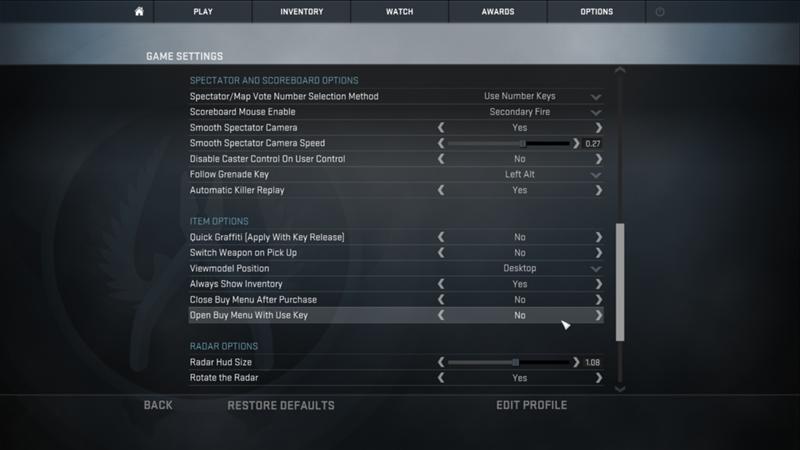
Для CS: GO и других ресурсоёмких игр всегда нужно выбирать схему МАКСИМАЛЬНАЯ ПРОИЗВОДИТЕЛЬНОСТЬ. Помимо этого, рекомендуем перейти в параметры быстродействия и отключить все лишние параметры визуализации рабочего стола и других оконных эскизов. Они делают использование компьютера более комфортным, но потребляют ресурсы системы. Поэтому лучше убрать все тени и анимацию.
Как повысить фпс в CS:GO на слабом компьютере
Главное препятствие для игры в CS:GO на слабом ПК или ноутбуке — низкий FPS. Чем ниже число кадров, которое может увидеть игрок за одну секунду, тем меньше у него времени среагировать на изменение ситуации. Что делать, если нет возможность улучшить характеристики железа, но хочется играть в КС:ГО максимально комфортно?
В первую очередь стоит воспользоваться общими советами по повышению фпс в CS:GO, которые мы привели в отдельной статье.
О решениях, которые можно дополнительно использовать конкретно для слабых компьютеров или ноутбуков, поговорим в этом материале.
Если у вашей системы низкие характеристики, то нужно максимально снизить нагрузку. Это можно сделать двумя способами. Первый — настройка игры. В клиенте необходимо выставить минимальные настройки графики, как это показано на снимке:
Второй — отключение всего лишнего в операционной системе. Перед запуском CS:GO нужно завершить все ненужные процессы и закрыть все приложения. Большим плюсом будет выключение автозагрузок и различных игровых утилит, на подобии Xbox Game Bar.
Добиться повышения fps на несколько пунктов, можно используя параметры запуска. Вот такую комбинацию рекомендуют использовать как раз для слабых ПК:
-novid -tickrate 128 -threads 4 -noforcemparms -refresh 120 -high +cl_updaterate 128 +cl_cmdrate 128 +ex_interpratio 1 +rate 128000
Как их задавать, и что значит каждый из параметров, вы можете узнать в нашем материале о параметрах запуска.
Даже если все эти советы помогут добавить лишь несколько десятков пунктов FPS, не стоит их игнорировать, ведь в некоторых случаях это будет означать повышение в несколько раз.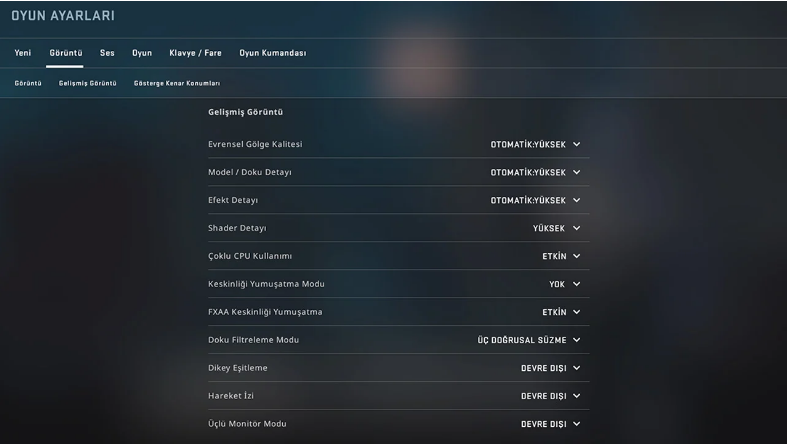
Подобные манипуляции стоит рассматривать лишь как временное решение. Разработчики постоянно выпускают обновления, в том числе для улучшения графики и повышения детализации каждой карты. Поэтому со временем игра в КС:ГО на устаревшем оборудовании будет становиться все менее приятной, а для успешной конкуренции с другими игроками придется модернизировать свой ПК.
- 0
- 0
Читайте также
-
Настройка CS:GO через параметры запуска
-
Звания CS:GO
-
Как повысить fps в CS:GO через консоль
Новости
-
Riot Games уволила 46 сотрудников в ходе сокращения
24 Янв 2023 в 20:37
-
BLAST анонсировал первый турнир в 2023 году — BLAST Premier: Spring Groups 2023
07 Янв 2023 в 20:27 1
-
Rain — 13-й в рейтинге лучших игроков 2022 года в CS:GO по версии HLTV.
 org
org07 Янв 2023 в 19:34 1
Баг в CS:GO: На карте Vertigo существует невидимая лестница, спустившись по которой, можно скрыться от врагов
07 Янв 2023 в 19:12 1
-
HuNter- — 14-й в рейтинге лучших игроков 2022 года в CS:GO по версии HLTV.
org
07 Янв 2023 в 18:34 1
-
Evil Geniuses попрощалась со снайпером CeRq
07 Янв 2023 в 16:13 1
-
YEKINDAR — 15-й в рейтинге лучших игроков 2022 года в CS:GO по версии HLTV.
 org
org04 Янв 2023 в 20:30 1
-
Стали известны изменения, которые будут добавлены в League of Legends с выходом обновления 13.1
04 Янв 2023 в 18:20 1
Форум
-
Клуб 17
Mobsman 36
Автор: Mobsman
Развитие проекта
Это илитный клуб у кого рега 17 ноября .
 Остальные не люди…
Остальные не люди… -
Как там работа над форумом?
ssevage 13
Автор: ssevage
Развитие проекта
На него забили или он развивается? Просто новостей о нем нет и все забыли, интересно стало…
-
Не очень крутая игра
Фистинг Мастер 9
Автор: Фистинг Мастер
PUBG
Гавно.
 Игра пародия на апекс леджендс, как в ето вообще люди играют. Хуже дерьма не видел…
Игра пародия на апекс леджендс, как в ето вообще люди играют. Хуже дерьма не видел… -
Писать смайлами
рыеа 7
Автор: рыеа
Dota 2
https://pastebin.com/733KK6YK поддерживает весь англ алфавит и пробел те кто с мобилы ниче не увидят правда …
-
Кристина
Bonessa97 6
Автор: Bonessa97
League of Legends
Ты выйдешь за меня?.
 ..
.. -
Сагите Тсикуне
Bonessa97 7
Автор: Bonessa97
Dota 2
Напишите сагите что я хочу быть с ней когда стукнет 30, а то я у нее в муте, и ни каким тянам больше не нужен, а она все равно 2/10 мохнатка, ей большего и не светит…
-
Ну и куда мечики заливать
ну че сынок выигрываешь 14
Автор: ну че сынок выигрываешь
Развитие проекта
Не нашел мемного раздела.
 ..
.. -
Ищу подруг
dotasamka 12
Автор: dotasamka
League of Legends
Всем приветик! Играю в доту год, но решила попробовать в ЛОЛ… Страшно одной. Может есть какая то девочка,которая пойдет в пати с дисом? Хотя бы поможет основы покажет Я довольно таки сообразительная…
-
Тема для Dead Inside (ghouls)
TTGB 18
Автор: TTGB
Dota 2
Официальная тема для всех Dead Inside в доте Оформим как-нибудь еще потом, пока место занял .
 ..
.. -
Вы серьезно?
Yakim38 39
Автор: Yakim38
Развитие проекта
Где таверна? Автомобильный раздел не забыли запилить. Многие из за таверны и начали сидеть на д2ру, а тут ее до сих пор нет @Addsky добавь таверну, а то… Спойлер…
-
Starcraft 2 для чайника
shewannamekiller 6
Автор: shewannamekiller
Starcraft 2
Сложно ли вкатиться в старик 2 новичку? Чтобы вы понимали,у меня никогда не было опыта в подобных играх,ну кроме доты.
 ..
.. -
CK3
shewannamekiller 3
Автор: shewannamekiller
Другие игры
Любители стратегий средневековья на месте?…
Стримы
CS:GO Low-End PC Config — Лучшие и минимальные настройки для использования
Быстрые ссылки
- Как получить низкие настройки в CS GO запускается в соревновательном режиме CS:GO потребуется настроить свои параметры для повышения частоты кадров и производительности.
 То, как настраиваются параметры, может варьироваться от игрока к игроку, в зависимости от мощности компьютера, который они используют для запуска игры, но есть некоторые общие рекомендации. Путем настройки этих параметров в CS:GO игроки могут добиться более высокой частоты кадров, что позволит им быть более эффективными в своем игровом процессе.
То, как настраиваются параметры, может варьироваться от игрока к игроку, в зависимости от мощности компьютера, который они используют для запуска игры, но есть некоторые общие рекомендации. Путем настройки этих параметров в CS:GO игроки могут добиться более высокой частоты кадров, что позволит им быть более эффективными в своем игровом процессе.Это становится особенно важным для игроков, использующих CS:GO на слабых ПК. Выпущенная почти десять лет назад игра Counter-Strike: Global Offensive до сих пор остается популярной игрой с преданной, часто конкурирующей базой игроков. С CS: GO соревновательная киберспортивная сцена находится на рекордно высоком уровне, игроки часто соревнуются с целью улучшить свои навыки и продвигаться по системе соревновательного рейтинга игры. Однако это становится затруднительным, когда игроки, пытающиеся помочь своим товарищам по команде, сталкиваются с низкой частотой кадров.
Связано: CS:GO удаляет ботов из соревнований, режимы ведомых и игроки недовольны
Как получить низкие настройки в CS GO главное меню.
 Затем выберите вкладку «Настройки видео» и найдите параметры соотношения сторон и разрешения. Большинство игроков будут довольны своей производительностью в игре и кадрами с соотношением сторон 16:9 и родным разрешением 1920 x 1080; однако некоторым будет лучше выбрать соотношение сторон 4:3 и разрешение 1280 x 9.разрешение 60.
Затем выберите вкладку «Настройки видео» и найдите параметры соотношения сторон и разрешения. Большинство игроков будут довольны своей производительностью в игре и кадрами с соотношением сторон 16:9 и родным разрешением 1920 x 1080; однако некоторым будет лучше выбрать соотношение сторон 4:3 и разрешение 1280 x 9.разрешение 60.Хотите посмотреть видео о том, как получить лучшие настройки для CS:GO на недорогих ПК? Посмотрите пошаговое руководство от tech How на YouTube ниже, чтобы увидеть, как выглядит навигация по экранам меню, упомянутым выше!
Соотношение сторон 4:3 уменьшает масштаб CS:GO , делая его более растянутым и пикселизированным, но для тех, у кого младшие ПК, компромисс будет оправдан за резкое увеличение частоты кадров. Низкие Настройки CS:GO касаются частоты кадров и доминирования в 9В конце концов, 0014 Counter-Strike соревновательная игра.
CS GO Settings For Low-End PC
Here are all the recommended video settings for CS:GO on a low-end machine:
Video Setting
Best Choice
Соотношение сторон
Широкоэкранный 16:9
Разрешение
1800
Display Mode
Full Screen
Laptop Power Savings
Disabled
Global Shadow Quality
Low
Model/ Детализация текстур
Средняя
Потоковая передача текстур
Отключено
Effect Detail
Low
Shader Detail
Low
Boost Player Contrast
Enabled
Multicore Rendering
Включено
Мультисэмплинг Режим сглаживания
Нет
FXAA Anti-Aliasing
Disabled
Texture Filtering Mode
Bilinear
Wait For Vertical Sync
Disabled
Motion Blur
Отключено
Режим трех мониторов
Отключено
Использовать шейдеры Uber
Отключено
Включив эти настройки в CS:GO , игроки с младшими ПК смогут увеличить частоту кадров и производительность, чтобы оставаться конкурентоспособными.

Это самый простой способ найти лучших настроек CS:GO для недорогих ПК, но не все игроки могут использовать Counter-Strike для получения более высокой частоты кадров. Чтобы по-настоящему вывести геймплей CS:GO на слабый ПК на новый уровень, ознакомьтесь с видеогидом на YouTube от BareFox ниже!
Хотя это лишь некоторые из многих решений, которые игроки могут использовать для повышения своей производительности в Counter-Strike: Global Offensive , игроки с недорогими ПК, которые следуют этим рекомендуемым настройкам в CS:GO , должны получить более высокую частоту кадров, когда соревнование.
Подробнее: Как играть в CS:GO Surf
Как увеличить частоту кадров и общую производительность на слабых ПК — Tech How0019
Counter-Strike: Global Offensive ( CSGO ) — популярный шутер от первого лица, требующий быстрых рефлексов, точного прицеливания и высокопроизводительного компьютера, чтобы не отставать от динамичного игрового процесса.
Оптимизация внутриигровых настроек CS:GO Тем не менее, не каждый может позволить себе высокопроизводительную игровую систему, поэтому многие игроки пытаются добиться плавного игрового процесса на недорогих ПК. Если вы один из таких игроков, не бойтесь! Эта статья покажет вам, как повысить FPS и общую производительность на слабом ПК и улучшить ваши игровые возможности.
Тем не менее, не каждый может позволить себе высокопроизводительную игровую систему, поэтому многие игроки пытаются добиться плавного игрового процесса на недорогих ПК. Если вы один из таких игроков, не бойтесь! Эта статья покажет вам, как повысить FPS и общую производительность на слабом ПК и улучшить ваши игровые возможности.Внесение изменений в игровые настройки обычно приводит к наибольшему повышению производительности на системах низкого и среднего уровня. Откройте настройки и внесите изменения в соответствии со спецификациями вашей системы. Большинство показанных изменений настроек применимы для недорогих ПК. Если у вас возникли проблемы с производительностью при использовании рекомендуемых системных требований, выполните следующие действия.
В разделе Видео обязательно запустите Компьютерный монитор и установить режим отображения на Полноэкранный режим .
 Для слабых систем, которые не могут запускать CSGO с такими настройками, вам следует рассмотреть возможность еще большего снижения разрешения примерно до 1600×900. Это улучшит вашу производительность, но визуальное качество сильно пострадает. Не забудьте применить изменения.
Для слабых систем, которые не могут запускать CSGO с такими настройками, вам следует рассмотреть возможность еще большего снижения разрешения примерно до 1600×900. Это улучшит вашу производительность, но визуальное качество сильно пострадает. Не забудьте применить изменения.Настройки игры CS:GO > Видео
Настройки игры CS:GO > Расширенные настройки видео
Некоторые из этих настроек могут значительно улучшить вашу производительность в разделе Расширенное видео, но качество изображения сильно пострадает.
Установите параметр Global Shadow Quality на Low , Model/Texture Detail на Low . Отключите Texture Streaming , установите Effect Detail на Medium , Shader Detail на Medium , Boost Player Contrast установите на Enabled , и включите Multicore Rendering 60.0. Мультисэмплинг Сглаживание Режим 2x MSAA , FXAA Сглаживание – Отключено и Ожидание вертикальной синхронизации и Размытие в движении.
Изменить приоритет процесса CS:GO Наконец, установите Режим фильтрации текстур на Трилинейный .
Наконец, установите Режим фильтрации текстур на Трилинейный .Чтобы еще больше повысить производительность CSGO на вашем ПК, мы изменим приоритет приложения по сравнению с другими программами, работающими в фоновом режиме.
Щелкните правой кнопкой мыши панель задач, чтобы открыть диспетчер задач . В процессах , щелкните правой кнопкой мыши игровой процесс CSGO и выберите перейти к деталям. Во вкладке Details приложение должно быть выделено. Щелкните правой кнопкой мыши игровой процесс и установите высокий приоритет .
CSGO.exe > Установить приоритет > Высокий
Это, в свою очередь, выделит больше ресурсов для игры в CSGO и должно повысить вашу производительность, особенно если у вас есть другие программы, работающие в фоновом режиме.
Чтобы уменьшить загрузку процессора другими программами, я предлагаю вам прекратить работу некоторых программ в фоновом режиме, которые вам не нужны при игре в CSGO.
Параметры запуска пара Обязательно остановите запуск программ, которые, как вы знаете, не сломают вашу операционную систему. В Вкладка Startup позволяет запретить запуск программ при загрузке системы.
Обязательно остановите запуск программ, которые, как вы знаете, не сломают вашу операционную систему. В Вкладка Startup позволяет запретить запуск программ при загрузке системы.Откройте свой .
+fps_max 0 Отключит ваш FPS во время игры в CSGO. Если вы установите для этой команды определенное значение (+fps_max 144), то CSGO попытается запуститься с установленным значением (144)
+CL_SHOWFPS 1 покажет ваш FPS во время игры CSGO
-NOJOY отключит поддержку джойстика
-D3D9EX9. -game
-high Будет запускать CSGO с высоким приоритетом по сравнению с другими программами, работающими в фоновом режиме
-console Откроет консоль разработчика при запуске CSGO
-Novid пропустит открывающиеся интропусы при запуске CSGO
+FPS_MAX 0 (или или по номеру, который будет под номером, который будет подключить его к номеру), который будет подключить его к номеру).
+cl_showfps 1 (1 вкл / 0 выкл)
-high (высокий приоритет игры)
-novid (пропустить вступление клапана при запуске CSGO)
-ref /rate -resh -resh /rate / —частота
(устанавливает частоту обновления экрана)-nojoy (отключает поддержку джойстика для большего FPS)
+r_dynamic 0 (отключает динамическое освещение = больше FPS)
-ваша консоль показывает при запуске CSGO )
-threads (установите количество потоков, которое игра может использовать. Не используйте эту команду с двухъядерными процессорами)
-full / -fullscreen / -windowed / -window / -startwindowed (установите оконный режим для CSGO)
+CL_INTERP 0 (снижение лагеря сети)
+CL_INTERP_RATIO 1
+CL_UPDaterate 128
+CL_FORCEPREDARATE 1
+CL_FORCEPREPLARATE 1
. (запускает ваш автоконфиг при запуске CSGO, если у вас больше команд и изменений в игре)
(запускает ваш автоконфиг при запуске CSGO, если у вас больше команд и изменений в игре)
Мои параметры запуска
+cl_showfps 1 -novid -nojoy +r_dynamic -console +fps_max 300 -high -autoconfig
Обновление драйвера видеокартыВидеокарты NVIDIA могут использовать приложение GeForce Experience . Нажмите здесь , чтобы загрузить приложение в вашу систему. Когда загрузка будет завершена, откройте приложение и на вкладке «Драйверы» выберите Download . Это загрузит и установит последнее обновление графического процессора, и это займет всего несколько минут.
GeForce Experience > Драйверы > Загрузить
Обновить операционную систему Чтобы оптимизировать производительность вашей системы, вы должны убедиться, что ваша операционная система обновлена. Найдите Update в поиске на панели задач. В окне настроек системы Проверить наличие обновлений обязательно загрузите последнее обновление и обязательно перезагрузите компьютер после завершения загрузки.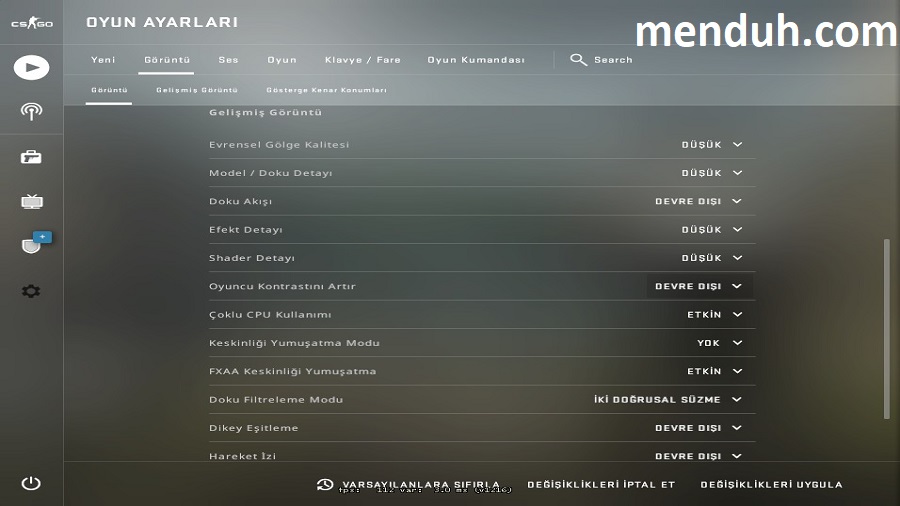 В любом случае это поможет вам решить проблемы с производительностью.
В любом случае это поможет вам решить проблемы с производительностью.
Параметры Windows > Центр обновления Windows
Отключить захваты игровой панели XboxНекоторые собственные настройки Windows 10 могут снизить общую производительность при игре в CSGO. Обязательно отключите опцию записи Game Bar , так как она постоянно записывает ваш игровой процесс и звук.
В поиске на панели задач введите: Game Bar , чтобы открыть системные настройки игровой панели.
Обязательно снимите флажок с опции записи. На вкладке «Захваты» обязательно дополнительно отключите опцию фоновой записи. Эти настройки только снизят вашу производительность. Если вы хотите записать свой игровой процесс, когда я предлагаю использовать OBS Studio или внешнюю карту захвата, если вам не хватает производительности.
Настройки Windows > Игры > Игровая панель
Оптимизация панели управления NVIDIA для игр Внесение изменений в панель управления NVIDIA может оказаться крайне важным. Измените несколько параметров в панели управления NVIDIA, чтобы повысить производительность CSGO в вашей системе.
Измените несколько параметров в панели управления NVIDIA, чтобы повысить производительность CSGO в вашей системе.
Щелкните правой кнопкой мыши на рабочем столе и выберите Панель управления NVIDIA, чтобы открыть панель управления NVIDIA. В панели управления перейдите к Управление настройками 3D > Настройки программы.
Панель управления NVIDIA > Управление настройками 3D
Выберите Добавить программу для настройки , а затем добавьте CSGO из списка программ. Если вы не можете найти CSGO в списке программ, нажмите Browse . В проводнике вам нужно будет найти диск и путь, по которому вы установили CSGO, и добавить его в список программ. Убедитесь, что параметр CUDA установлен на ваш основной графический процессор, установите режим управления питанием на Предпочитать максимальную производительность и установите качество фильтрации текстур на Производительность .
Изменение настроек графики CS:GO Windows 10 позволяет вам использовать настройки опытного пользователя, такие как настройки графики.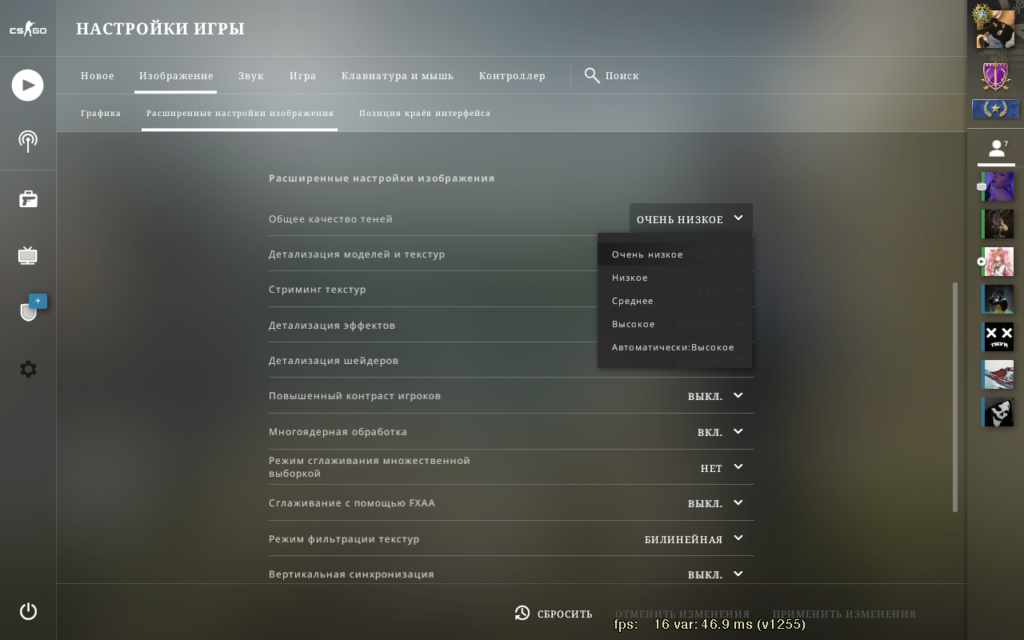 Чтобы изменить настройки графики, введите Настройки графики в поиске на панели задач, чтобы открыть собственные настройки.
Чтобы изменить настройки графики, введите Настройки графики в поиске на панели задач, чтобы открыть собственные настройки.
Настройки графики > CSGO > Высокая производительность
При выборе Обзор, откроется проводник, где вам нужно будет перейти к диску и пути, на котором сохранен CSGO. После добавления программы в список настроек графики операционная система позволяет вам выбрать один из следующих вариантов:
Let Windows Выберите
Сохранение мощности (обычно intel HD Graphics)
Высокая производительность (обычно, ваша видеокарта (S)
Специфический GPU (выберите GPU для использования)
9
Специфический GPU (выберите GPU для использования)
9797(выберите GPU для использования)
9797797(выберите GPU)
9979.
Для максимальной производительности системы используйте параметр High-Performance . Если производительность вашей видеокарты снижается, установите для него значение Пусть Windows решает . Не забудьте применить изменения.0019
Если производительность вашей видеокарты снижается, установите для него значение Пусть Windows решает . Не забудьте применить изменения.0019
Убедитесь, что ваши файлы CSGO обновлены и полны. В вашей библиотеке Steam щелкните правой кнопкой мыши приложение и выберите Свойства. Откроется новое окно, в котором необходимо выбрать Проверить целостность файлов игры во вкладке Локальные файлы . Это займет минуту, чтобы повторно загрузить и заменить любые отсутствующие или поврежденные игровые файлы CSGO.
Библиотека Steam > Свойства CSGO > Локальные файлы > Проверить целостность файлов игры
Удалите временные файлы Windows Ваш жесткий диск может быть забит нежелательными файлами. Эти файлы будут вызывать задержки, если их не удалить должным образом. Вы можете удалить временные файлы вручную или использовать программы очистки ПК, такие как CCleaner. Эти приложения обычно являются лучшим выбором, поскольку они автоматически поддерживают чистоту вашего жесткого диска. Чтобы вручную удалить временные файлы, введите %temp% в поиске на панели задач и нажмите Enter. Откроется новая папка. Обязательно удалите содержимое папки временных файлов.
Эти приложения обычно являются лучшим выбором, поскольку они автоматически поддерживают чистоту вашего жесткого диска. Чтобы вручную удалить временные файлы, введите %temp% в поиске на панели задач и нажмите Enter. Откроется новая папка. Обязательно удалите содержимое папки временных файлов.
Удалите все файлы в папке %temp%
Иногда это может занять пару минут, если вы не сделали этого раньше. Некоторые файлы, скорее всего, останутся в вашей временной папке, так как они все еще используются вашими программами. Чтобы полностью удалить эти файлы, вы также должны очистить корзину.
Недорогие ПК могут не иметь вычислительной мощности или выделенной видеокарты для бесперебойной работы CSGO, что приводит к задержкам и зависаниям.
 Кроме того, фоновые процессы, устаревшие драйверы и нехватка места на диске также могут влиять на производительность.
Кроме того, фоновые процессы, устаревшие драйверы и нехватка места на диске также могут влиять на производительность.Вы можете зайти в настройки игры и уменьшить разрешение, качество текстур, качество теней и качество эффектов до низкого или среднего. Отключение сглаживания и вертикальной синхронизации также может помочь повысить FPS.
Разгон может увеличить тактовую частоту процессора и графического процессора, что приведет к повышению производительности. Однако это также может привести к перегреву и повреждению компонентов, если все сделано неправильно. Будьте осторожны и тщательно исследуйте, прежде чем пытаться разогнать.
Да, закрытие ненужных приложений и фоновых процессов может высвободить системные ресурсы, что позволит CSGO работать более плавно. Вы можете использовать диспетчер задач, чтобы проверить наличие ресурсоемких процессов и завершить их.



 org
org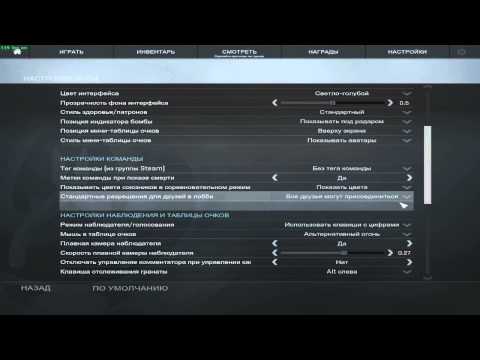
 org
org Остальные не люди…
Остальные не люди… Игра пародия на апекс леджендс, как в ето вообще люди играют. Хуже дерьма не видел…
Игра пародия на апекс леджендс, как в ето вообще люди играют. Хуже дерьма не видел… ..
..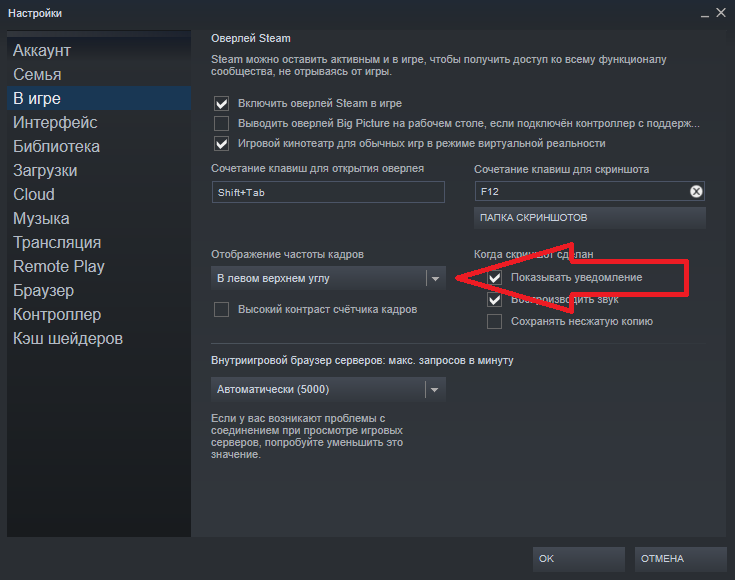 ..
..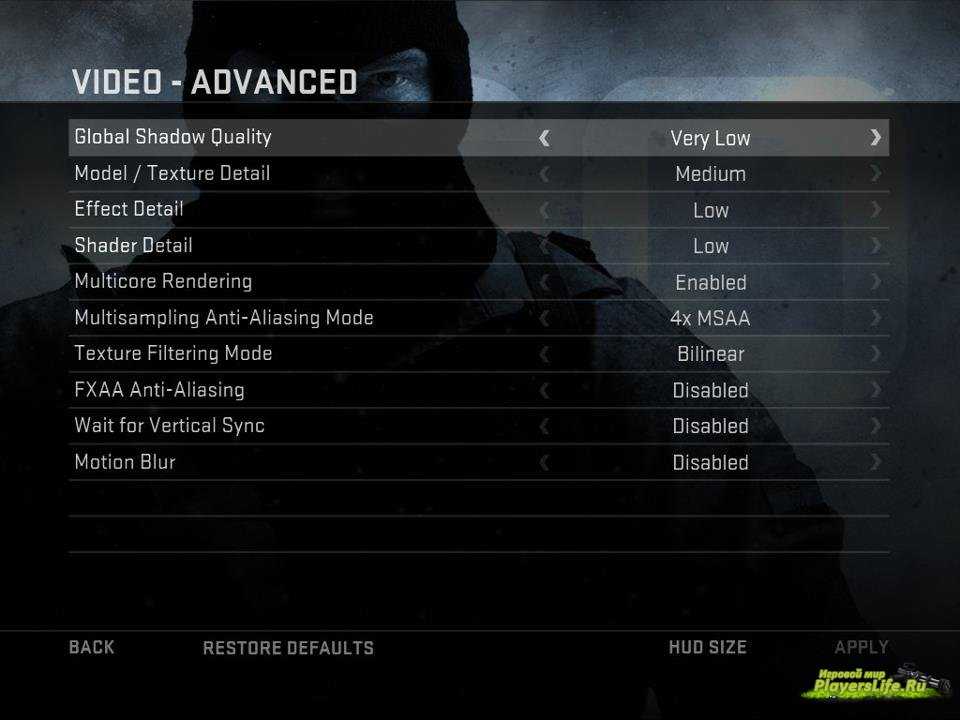 ..
..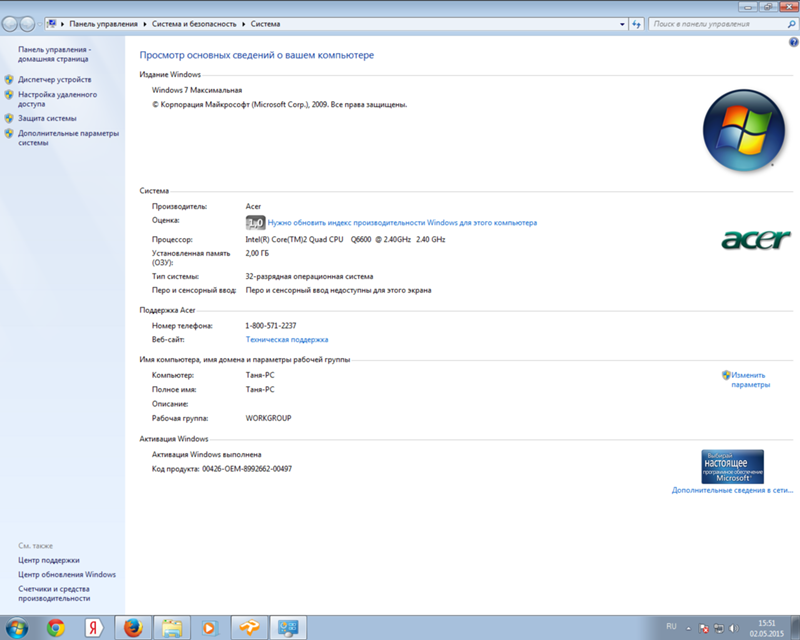 ..
.. То, как настраиваются параметры, может варьироваться от игрока к игроку, в зависимости от мощности компьютера, который они используют для запуска игры, но есть некоторые общие рекомендации. Путем настройки этих параметров в CS:GO игроки могут добиться более высокой частоты кадров, что позволит им быть более эффективными в своем игровом процессе.
То, как настраиваются параметры, может варьироваться от игрока к игроку, в зависимости от мощности компьютера, который они используют для запуска игры, но есть некоторые общие рекомендации. Путем настройки этих параметров в CS:GO игроки могут добиться более высокой частоты кадров, что позволит им быть более эффективными в своем игровом процессе. Затем выберите вкладку «Настройки видео» и найдите параметры соотношения сторон и разрешения. Большинство игроков будут довольны своей производительностью в игре и кадрами с соотношением сторон 16:9 и родным разрешением 1920 x 1080; однако некоторым будет лучше выбрать соотношение сторон 4:3 и разрешение 1280 x 9.разрешение 60.
Затем выберите вкладку «Настройки видео» и найдите параметры соотношения сторон и разрешения. Большинство игроков будут довольны своей производительностью в игре и кадрами с соотношением сторон 16:9 и родным разрешением 1920 x 1080; однако некоторым будет лучше выбрать соотношение сторон 4:3 и разрешение 1280 x 9.разрешение 60.
 Тем не менее, не каждый может позволить себе высокопроизводительную игровую систему, поэтому многие игроки пытаются добиться плавного игрового процесса на недорогих ПК. Если вы один из таких игроков, не бойтесь! Эта статья покажет вам, как повысить FPS и общую производительность на слабом ПК и улучшить ваши игровые возможности.
Тем не менее, не каждый может позволить себе высокопроизводительную игровую систему, поэтому многие игроки пытаются добиться плавного игрового процесса на недорогих ПК. Если вы один из таких игроков, не бойтесь! Эта статья покажет вам, как повысить FPS и общую производительность на слабом ПК и улучшить ваши игровые возможности. Для слабых систем, которые не могут запускать CSGO с такими настройками, вам следует рассмотреть возможность еще большего снижения разрешения примерно до 1600×900. Это улучшит вашу производительность, но визуальное качество сильно пострадает. Не забудьте применить изменения.
Для слабых систем, которые не могут запускать CSGO с такими настройками, вам следует рассмотреть возможность еще большего снижения разрешения примерно до 1600×900. Это улучшит вашу производительность, но визуальное качество сильно пострадает. Не забудьте применить изменения.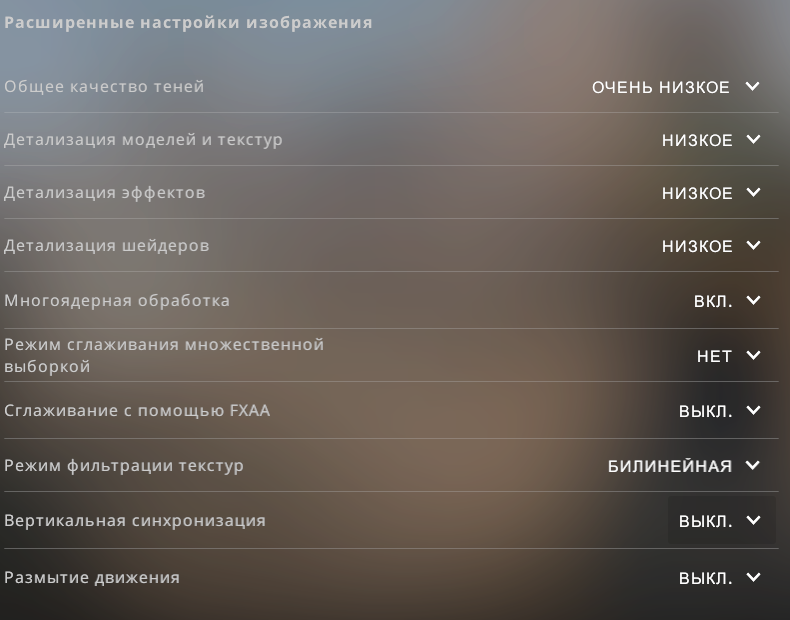 Наконец, установите Режим фильтрации текстур на Трилинейный .
Наконец, установите Режим фильтрации текстур на Трилинейный . Обязательно остановите запуск программ, которые, как вы знаете, не сломают вашу операционную систему. В Вкладка Startup позволяет запретить запуск программ при загрузке системы.
Обязательно остановите запуск программ, которые, как вы знаете, не сломают вашу операционную систему. В Вкладка Startup позволяет запретить запуск программ при загрузке системы. Кроме того, фоновые процессы, устаревшие драйверы и нехватка места на диске также могут влиять на производительность.
Кроме того, фоновые процессы, устаревшие драйверы и нехватка места на диске также могут влиять на производительность.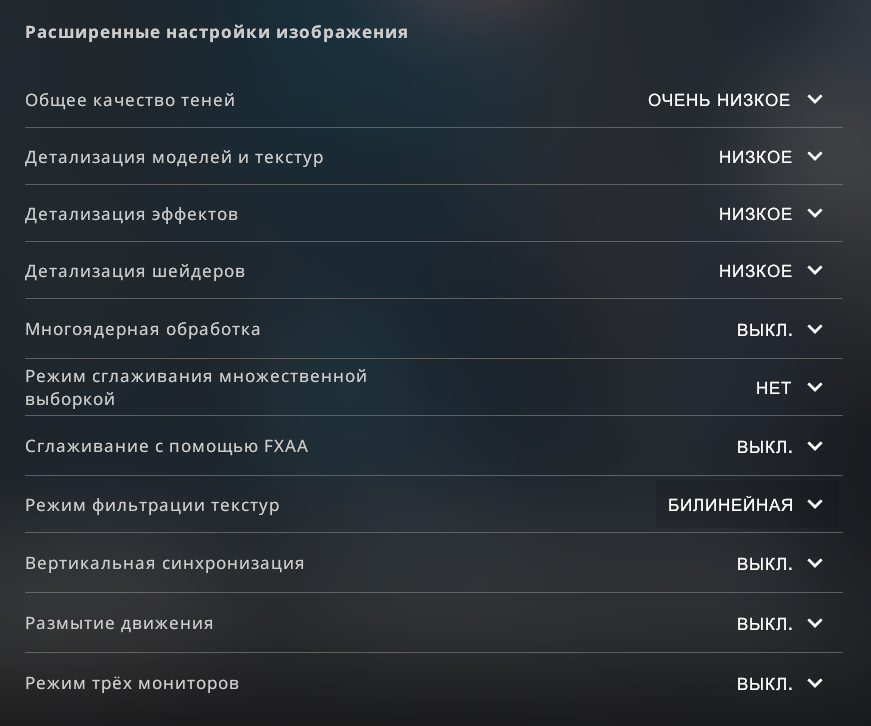
Ваш комментарий будет первым